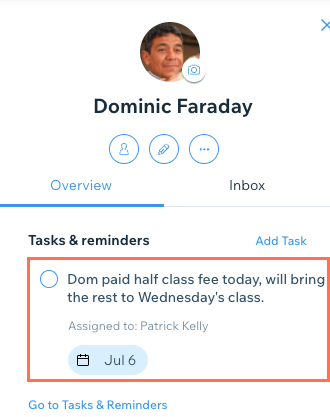Wix Bookings: marcar manualmente un servicio como pagado
2 min
En este artículo
- Marcar un servicio como pagado
- Configurar tareas de recordatorio para pagos parciales
Cuando los clientes te pagan offline por un servicio (por ejemplo, en efectivo, por cheque), puedes marcar manualmente el pago desde el Calendario de reservas.
También puedes establecer recordatorios sobre los pagos parciales de los servicios, asignándote una tarea a ti mismo o a tu equipo para hacer un seguimiento con el cliente.
Marcar un servicio como pagado
Cuando los clientes pagan por los servicios en persona, puedes marcarlos como pagados en la lista de participantes para el servicio correspondiente.
Para marcar un servicio como pagado:
- Ve al Calendario de reservas en el panel de control de tu sitio.
- Haz clic en la sesión correspondiente.
- Haz clic en Administrar junto a la lista de participantes.
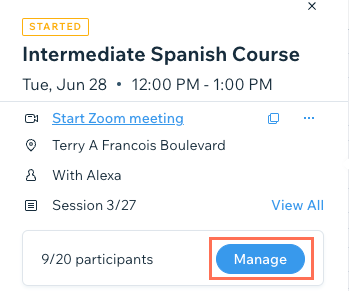
- Encuentra el cliente correspondiente en la lista.
- Selecciona la opción correspondiente en el menú desplegable Estado del pago.
Nota: La selección de Pagado en persona no se puede deshacer.
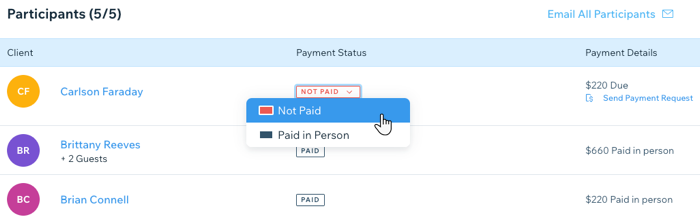
Nota:
Estamos en el proceso de lanzar una nueva versión del Calendario de reservas, por lo que aún no está disponible para todos los usuarios. Puede que tu versión sea ligeramente diferente a la que se describe en este artículo.
Configurar tareas de recordatorio para pagos parciales
¿Recibiste un pago parcial de tu cliente en persona? Puedes marcarlo como pagado, mientras creas una tarea para ti para hacer un seguimiento y cobrar el resto del pago.
Para establecer una tarea de recordatorio para pagos parciales:
- Ve a Contactos en el panel de control.
- Haz clic en el cliente correspondiente.
- Desplázate hacia abajo en la pestaña Vista general hasta Tareas y recordatorios.
- Haz clic en Agregar tarea junto a Tareas y recordatorios.
- Ingresa tu nota explicando el pago parcial.
- Asigna la tarea de seguimiento a ti mismo o a un miembro de tu equipo.
- Haz clic en el icono de calendario
 para configurar cuándo aparece el recordatorio de seguimiento.
para configurar cuándo aparece el recordatorio de seguimiento. - Haz clic en Hecho.
- Cuando el cliente completa el pago, puedes marcarlo como pagado en la lista de participantes del servicio correspondiente.